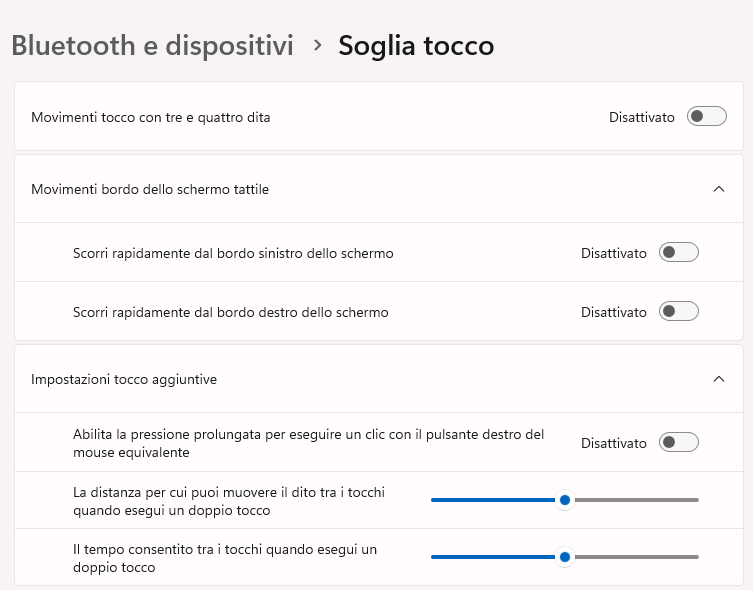All’interno della postazione Kiosk, sono presenti due moduli: StockStore POS e StockStore Kiosk, che devono essere configurati e funzionare in abbinata per garantire il corretto funzionamento della postazione di self checkout. Questa guida ti accompagnerà attraverso i passaggi chiave per la verifica e il corretto funzionamento del Kiosk e della sua interazione con la postazione StockStore POS configurata in modalità Kiosk.
StockStore POS: configurazione Kiosk
L’applicativo è il medesimo installato e configurato in una postazione cassa tradizionale gestita da operatore.
Pertanto va configurato da StockStore Backoffice come una cassa tradizionale e installato secondo le solite logiche previste dal modulo.
A questo si aggiunge che nel file di configurazione stockstore.ini vanno impostati tre parametri per eseguire il programma in configurazione Kiosk, nello specifico nella sezione “Additional parameters”, vanno impostati i seguenti valori:
- ListenPort=1221 : il ListenPort va impostato con la porta TCPIP con cui la cassa sta in ascolto del modulo front end del Kiosk (di default la 1221).
- KioskMode=1 : il KioskMode va impostato a 1 rispetto allo 0 di default (o non esistenza del parametro).
- KioskUser=13 : il KioskUser va impostato con il codice di un operatore per il login automatico e con cui verranno registrate le transazioni di vendita per quella postazione.
StockStore Kiosk: configurazione e collegamento
Il modulo front end del Kiosk è una web application che viene eseguita su browser Chrome (se non presente va installato). Questo modulo funge da interfaccia utente per la gestione delle operazioni di vendita in self checkout, inclusi i pagamenti e la stampa di scontrini, grazie alla sua connessione diretta con la postazione di cassa locale.
Premesso che il Kiosk può essere avviato da browser come se fosse una pagina web; per poterlo configurare in una modalità per cui i clienti non possano chiudere l’applicazione o manometterla, si deve impostare il suo avvio secondo la seguente configurazione.
- Creare nuovo utente Chrome, chiamandolo “Kiosk“
- Con questo profilo utente, navigare nella web app Kiosk del cliente nel browser (esempio: https://kiosk.stockstore.cloud).
- Una volta aperta l’app, dal menu del browser selezionare “Trasmetti, salva, condividi” e poi “Crea scorciatoia” oppure “Aggiungi a schermata Home” (a seconda del dispositivo).
Al link creato da Chrome vanno infine aggiunti manualmente i seguenti parametri:
--kiosk --disable-pinch --disable-features=OverscrollHistoryNavigation,Translate
Alla fine avrò un link “Destinazione” simile a questo:
"C:\Program Files\Google\Chrome\Application\chrome_proxy.exe" --profile-directory="kiosk" --ignore-profile-directory-if-not-exists [URL web app Kiosk cliente: https://kiosk.stockstore.cloud] --kiosk --disable-pinch --disable-features=OverscrollHistoryNavigation,Translate
Integrazione della configurazione del collegamento:
Per garantire un funzionamento stabile e senza interferenze della postazione Kiosk, è fondamentale disabilitare le touch gesture di Windows che potrebbero attivarsi con movimenti accidentali sullo schermo.
In particolare, su Windows 11 è necessario disattivare anche le gesture a 3 o 4 tocchi, che possono causare azioni indesiderate e interrompere l’esperienza kiosk.
Come fare:
Aprire il menu Start e selezionare Impostazioni.
Nella barra di ricerca delle impostazioni digitare “Tocco” o navigare fino a Dispositivi > Touchpad (a seconda della versione di Windows 11).
Disabilitare tutte le gesture attive, assicurandosi che tutte le opzioni relative ai tocchi multipli siano spente.
Il risultato finale dovrebbe mostrare tutte le opzioni disattivate, così come nell’immagine di esempio riportata qui sotto.
StockStore Kiosk: interfaccia utente e funzionalità
Prima di avviare il Kiosk, verifica che StockStore POS sia attivo e correttamente configurato per la modalità kiosk.
Quando si avvia l’applicazione Kiosk per la prima volta su una nuova postazione, è necessario configurare l’ID della postazione.
Questa operazione va eseguita utilizzando il profilo Chrome denominato “kiosk”, precedentemente configurato.
Per impostare l’ID:
- Apri Chrome con il profilo “kiosk”.
- Accedi all’indirizzo dell’applicativo seguito da /configurator, ad esempio:
https://kiosk.stockstore.cloud/configurator - Nella pagina che si apre, inserisci l’ID Kiosk fornito dal personale tecnico durante l’installazione.
- Fai clic su “Salva” in fondo alla pagina.
- Una volta salvato, ricarica la pagina per completare la configurazione.
Puoi accedere nuovamente alla pagina di configurazione in qualsiasi momento.
Tieni premuto per qualche secondo su una bandiera nella schermata di selezione lingua dell’interfaccia: verrai reindirizzato al configuratore per modificare l’ID se necessario.
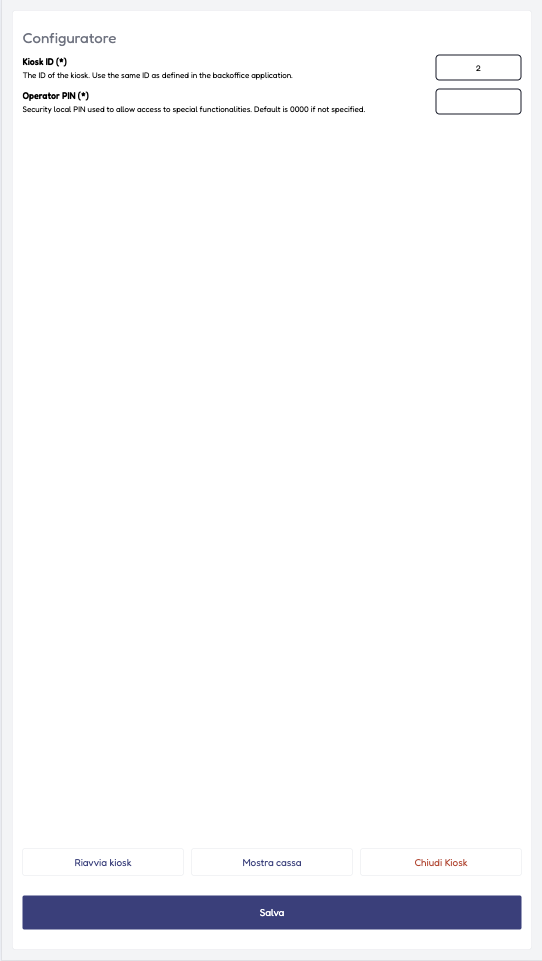

In caso di errore di comunicazione tra Kiosk e cassa, comparirà la seguente immagine e questo può significare che il modulo StockStore POS non è partito o non è in ascolto. Cliccare “Intervento operatore” ed inserire il PIN ricevuto dallo store manager per sbloccare. Il messaggio viene visualizzato sulla base della lingua principale del Kiosk.
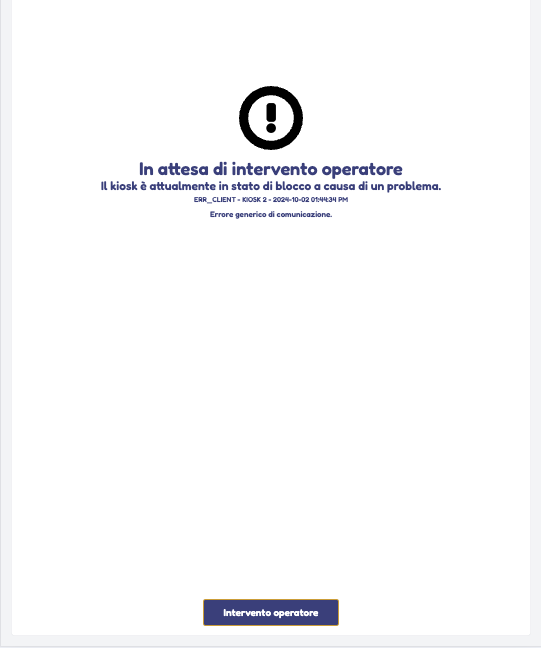
Funzionalità di servizio e configurazione del Kiosk
Anche dopo la prima configurazione, è sempre possibile entrare nella pagina di configurazione, utile per la manutenzione, per cambiare alcuni parametri e chiudere l’applicazione (visto che il browser è stato configurato per non permettere la chiusura accidentale).
L’accesso dall’applicativo StockStore Kiosk alla pagina di configurazione si gestisce come segue:
- Clicca nello spazio tra le bandiere
Tieni premuto per qualche secondo nello spazio bianco tra le bandiere per cambiare la lingua dell’interfaccia; verrai reindirizzato al pannello di configurazione.
- Codice di accesso
Inserisci il PIN configurato per la postazione.
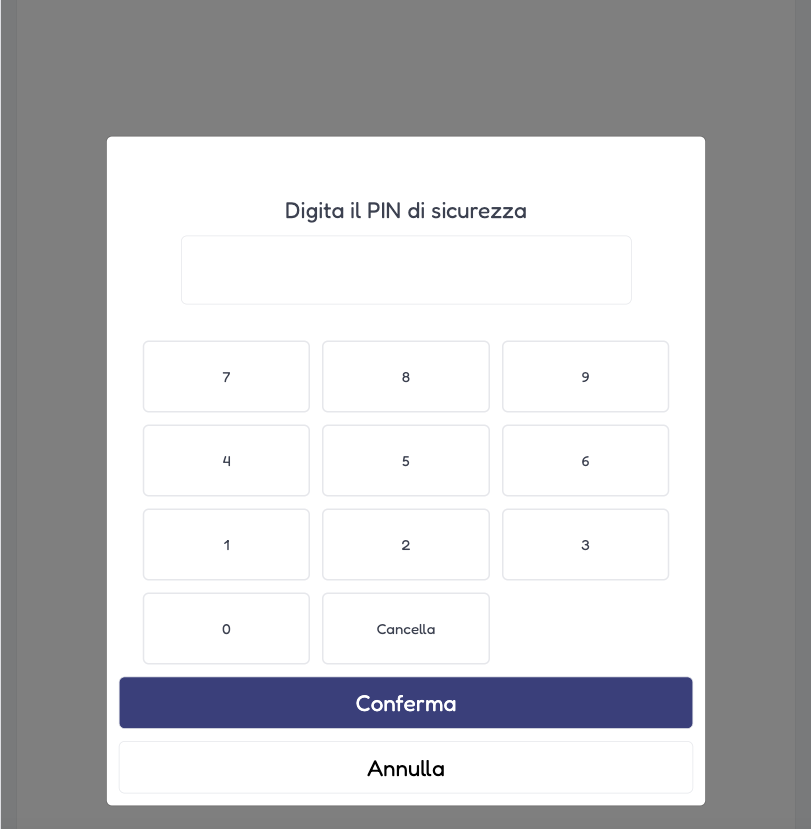
- Configurazione ID Kiosk
L’ID Kiosk può essere cambiato o impostato in base alla necessità di identificare la postazione utilizzata. L’ID è fornito dal personale tecnico durante l’installazione o può essere letto dal back end StockStore Cloud selezionando una postazione cassa e visualizzando il suo ID sull’URL di selezione (esempio https://backoffice.stockstore.cloud/pos/2 dove 2 è l’ID del Kiosk selezionato). - Modifica del PIN di accesso al configurator
Puoi modificare il PIN di accesso alla modalità configurator direttamente dall’interfaccia. - Tasti funzione
- Riavvio del Kiosk: esegui il riavvio dopo interventi dell’operatore, come la sostituzione della carta.
- Attivazione della cassa StockStorePOS in background: richiama StockStore POS e gestisci le operazioni della cassa (es: chiusura giornata/fiscale).
- Chiusura dell’app Kiosk: termina l’applicazione quando necessario.
Gestione della chiusura giornata/fiscale
A fine della giornata lavorativa, è necessario effettuare la chiusura fiscale o di giornata. Questa operazione può essere eseguita direttamente e solamente dall’applicativo StockStore POS installato sulla postazione, che è richiamabile dal Kiosk con un apposito tasto nella pagina di servizio/configurazione del Kiosk.